


Win11电脑把打印机连接到电脑中就可以享受打印服务,您可以随时随地使用打印机打印东西,如果想让同一台打印机同时被两台电脑连接该怎么设置呢?
下面给大家介绍的是Win11电脑的打印机共享到别的电脑的方法,希望能帮助到大家!
型号:台式电脑
系统:win11系统
软件:Windows11系统
暂无
 2
2、找到要共享的打印机,右击图标,点击打印机属性。
2
2、找到要共享的打印机,右击图标,点击打印机属性。 3
3、点击共享选项,勾选共享这台打印机。
3
3、点击共享选项,勾选共享这台打印机。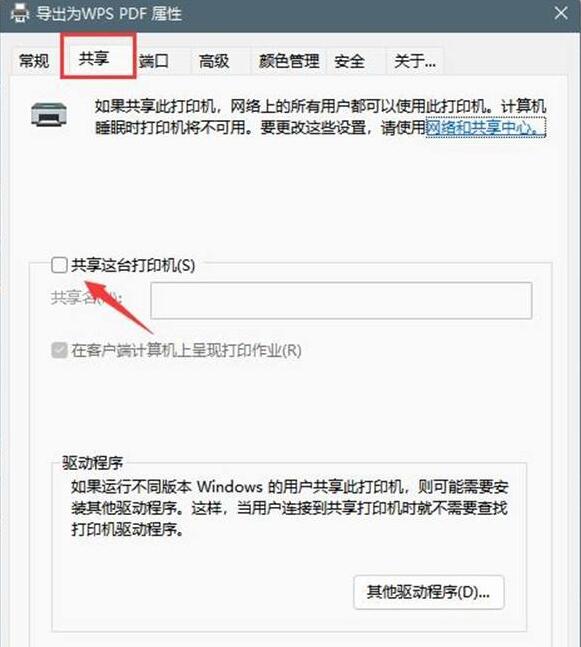 4
4、设置共享名,勾选在客户端计算机上呈现打印作业,点击确定。
4
4、设置共享名,勾选在客户端计算机上呈现打印作业,点击确定。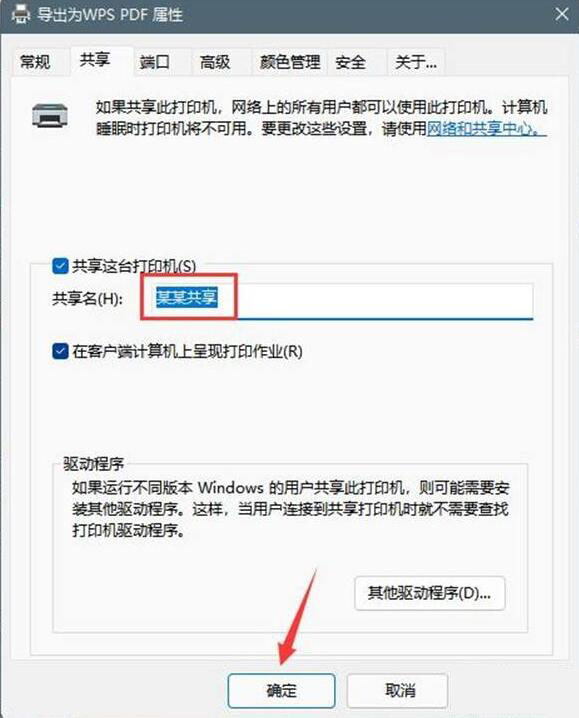 5
5、查询一下IPV4或是V6的地址。
5
5、查询一下IPV4或是V6的地址。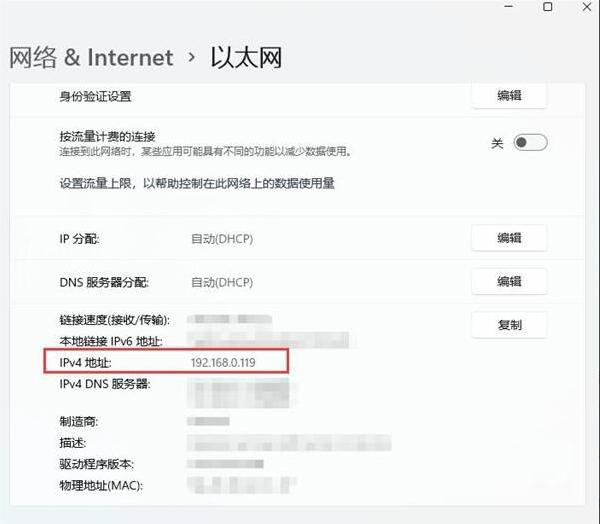 6
6、打开运行命令,在打开框输入IP地址,点击确定。
6
6、打开运行命令,在打开框输入IP地址,点击确定。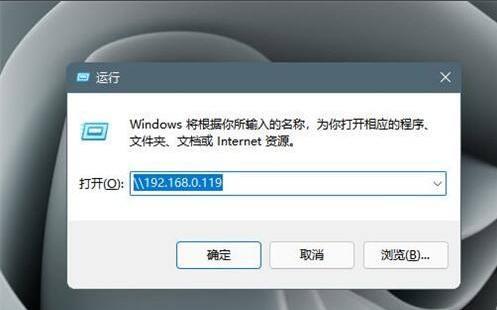 END
END
以上介绍的是Win11电脑的打印机共享到别的电脑的方法,希望能帮助到大家!